نحوه قرار دادن یک تصویر در اتوکد
هنگام کار با برنامه های طراحی، اغلب لازم است تصویر شطرنجی را در زمینه کاری قرار دهید. این تصویر را می توان به عنوان یک مدل برای شیء طراحی شده یا به سادگی برای تکمیل معنای نقاشی استفاده کرد. متاسفانه در AutoCAD شما نمی توانید تصویر را با کشیدن از پنجره به پنجره قرار دهید، همانطور که در سایر برنامه ها امکان پذیر است. برای این عمل، یک الگوریتم متفاوت ارائه شده است.
در پایین، شما می توانید نحوه قرار دادن یک عکس در اتوکد با استفاده از چندین اقدام یاد بگیرید.
در پورتال ما بخوانید: نحوه استفاده از اتوکد
نحوه قرار دادن یک عکس در اتوکد
1. یک پروژه موجود در اتوکد را باز کنید یا یک برنامه جدید را راه اندازی کنید.
2. در پنل کنترل برنامه، "Insert" - "Link" - "Attach" را انتخاب کنید.
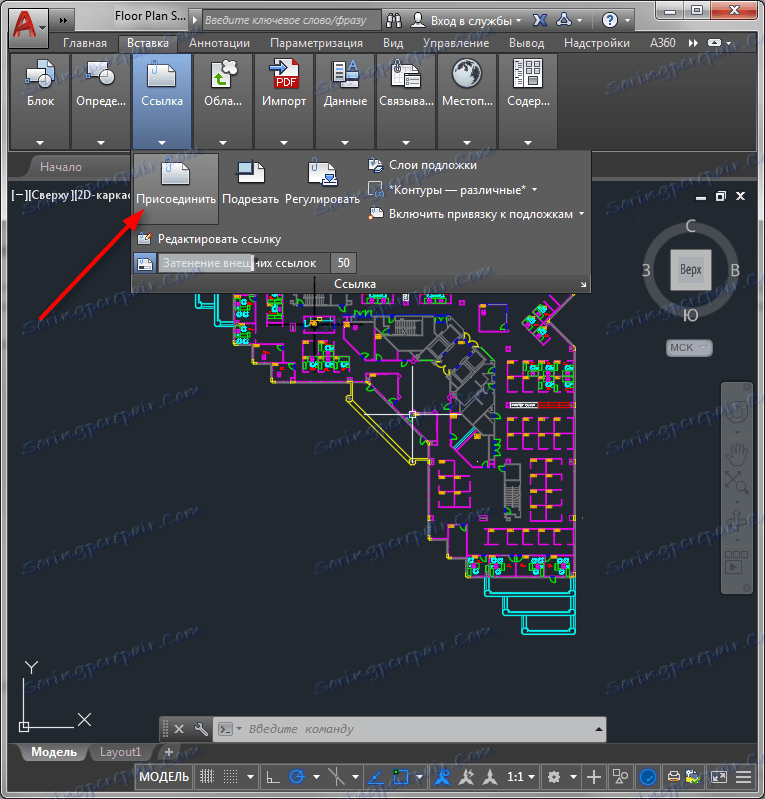
3. یک پنجره برای انتخاب فایل مرجع باز خواهد شد. تصویر دلخواه را انتخاب کنید و روی «باز» کلیک کنید.
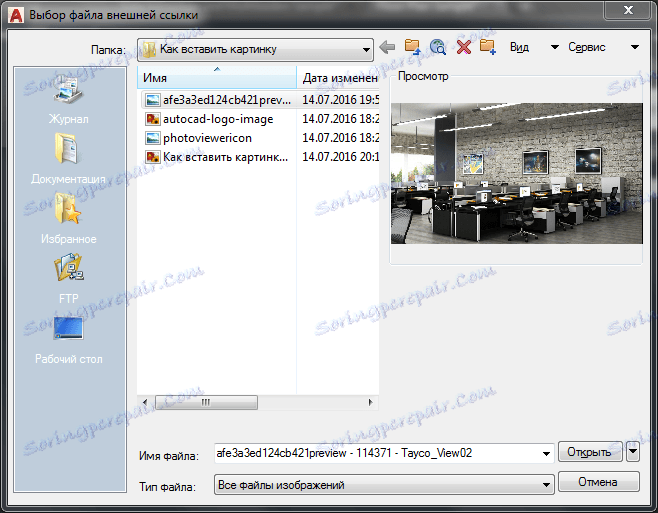
4. قبل از وارد کردن پنجره تصویر همه زمینه ها را به طور پیش فرض باقی بگذارید و روی OK کلیک کنید.
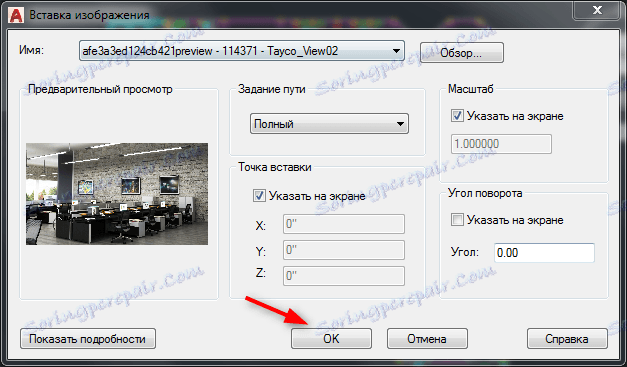
5. در زمینه کاری، یک منطقه را بکشید که اندازه تصویر را با کلیک کردن در ابتدا و انتهای ساخت با دکمه سمت چپ ماوس تعیین می کند.
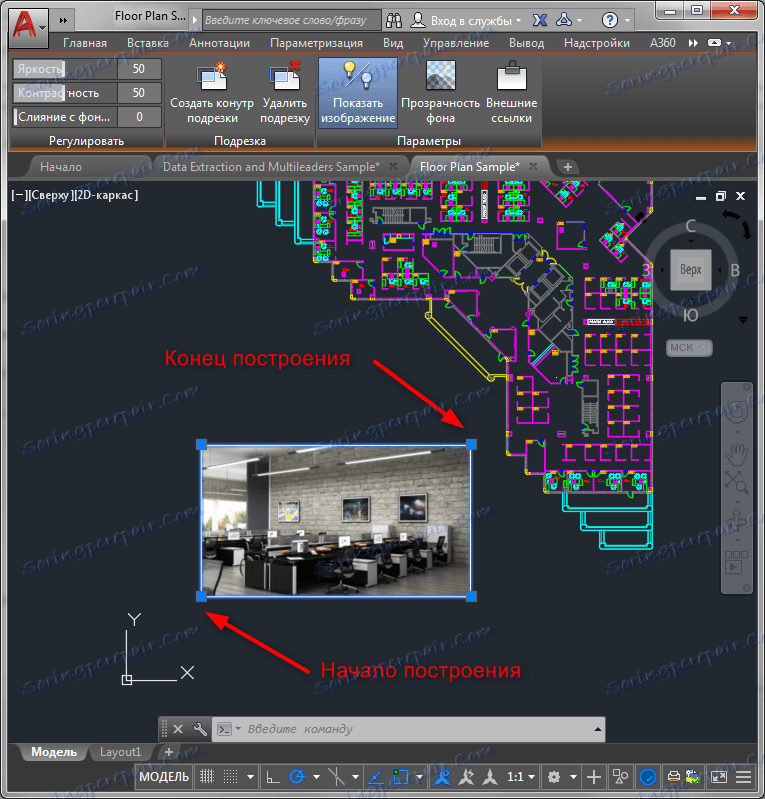
تصویر در نقاشی ظاهر شد! لطفا توجه داشته باشید که پس از آن پانل "Image" در دسترس قرار گرفت. در آن شما می توانید روشنایی، کنتراست، شفافیت، تعریف کردن پیرایش را تنظیم کنید، تصویر را به طور موقت مخفی کنید.
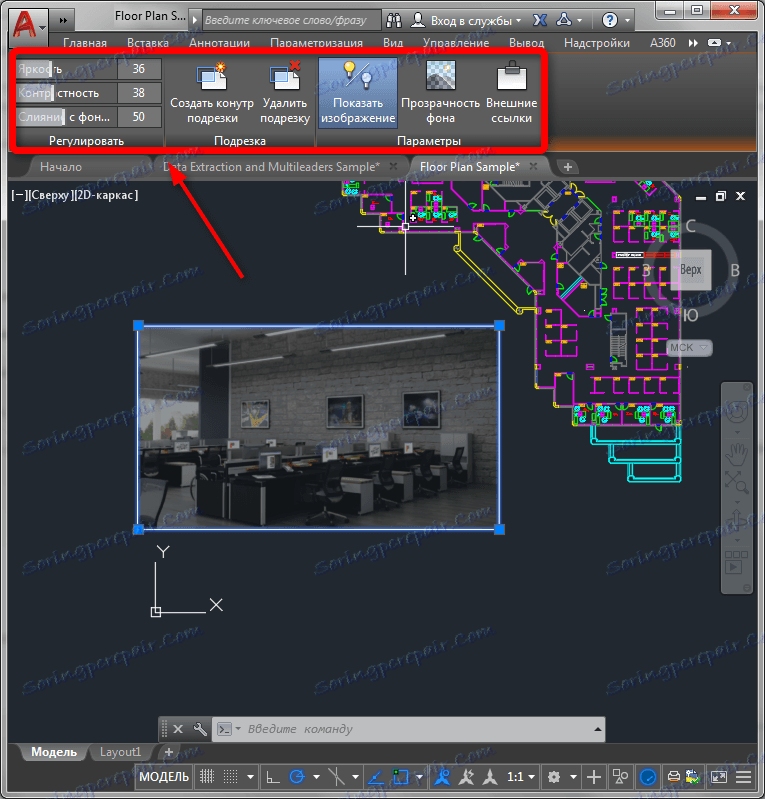
برای به سرعت زوم یا کوچکنمایی، دکمه سمت چپ ماوس را به نقاط مربع در گوشه های خود بکشید. برای حرکت دادن تصویر، مکان نما را به لبه آن حرکت دهید و دکمه سمت چپ ماوس را بکشید.
ما به شما توصیه می کنیم که بخوانید: نرم افزار 3D مدل سازی
همانطور که می بینید، علیرغم موانع واضح، هیچ مشکلی در قرار دادن تصویر در نقاشی اتوکد وجود ندارد. از این هک زندگی برای کار بر روی پروژه های خود استفاده کنید.